Android使用MediaRecorder实现录音及播放
在Android平台上,MediaRecorder类是用于处理多媒体录制的关键组件,它可以用来录制音频、视频或同时录制音频和视频。本文将详细介绍如何使用MediaRecorder在Android应用中实现录音和播放功能。 我们需要创建一个Activity,例如`MediaRecorderActivity`,并初始化相关控件,如Button和ListView,用于触发录音和显示录制的音频文件列表。在这个例子中,我们看到一个名为`start_tv`的Button,可能用于启动录音过程。 ```java @Override protected void onCreate(Bundle savedInstanceState) { super.onCreate(savedInstanceState); setContentView(R.layout.activity_media_recorder); start_tv = findViewById(R.id.start_tv); listView = findViewById(R.id.list_view); // 初始化其他变量... } ``` 为了实现录音,我们需要实例化MediaRecorder对象,并配置它来指定录制的音频源、编码格式、输出文件路径等。在本例中,音频源可能是默认的麦克风,编码格式可能是AMR_NB(一种常见的音频压缩格式),输出文件则保存在外部存储的"audio"目录下。 ```java mMediaRecorder = new MediaRecorder(); mMediaRecorder.setAudioSource(MediaRecorder.AudioSource.MIC); mMediaRecorder.setOutputFormat(MediaRecorder.OutputFormat.AMR_NB); mFilePath = Environment.getExternalStorageDirectory().getAbsolutePath() + "/audio/"; mAudioFile = new File(mFilePath + "recording.amr"); mMediaRecorder.setOutputFile(mAudioFile.getAbsolutePath()); ``` 然后,我们需要设置音频编码的比特率,以及调用`prepare()`方法来准备录音。在录音前,确保获取了录音所需的权限,对于Android 6.0及以上版本,需要动态请求权限。 ```java mMediaRecorder.setAudioEncoder(MediaRecorder.AudioEncoder.AMR_NB); mMediaRecorder.setAudioEncodingBitRate(128000); try { mMediaRecorder.prepare(); } catch (IOException e) { // 处理准备失败的情况 } // 请求录音权限 if (ContextCompat.checkSelfPermission(this, Manifest.permission.RECORD_AUDIO) != PackageManager.PERMISSION_GRANTED) { ActivityCompat.requestPermissions(this, new String[]{Manifest.permission.RECORD_AUDIO}, 1); } ``` 录音开始和结束可以通过`start()`和`stop()`方法实现。同时,我们需要记录录音的开始和结束时间,以便后续处理。 ```java start_tv.setOnClickListener(v -> { if (!mMediaRecorder.isRecording()) { startTime = System.currentTimeMillis(); mMediaRecorder.start(); } }); // 当录音完成后,执行一些清理工作 mMediaRecorder.setOnInfoListener((mr, what, extra) -> { if (what == MediaRecorder.INFO_MAX_DURATION_REACHED || what == MediaRecorder.INFO_MAX_FILESIZE_REACHED) { stopRecording(); } }); private void stopRecording() { endTime = System.currentTimeMillis(); mMediaRecorder.stop(); mMediaRecorder.release(); mMediaRecorder = null; // 更新UI,添加录音文件到列表 Message msg = mHandler.obtainMessage(Constant.RECORD_SUCCESS); mHandler.sendMessage(msg); } ``` 播放音频部分,我们可以使用`MediaPlayer`类。创建一个MediaPlayer对象,设置音频源为录制的文件,然后调用`prepare()`和`start()`方法。 ```java private MediaPlayer mediaPlayer; public void playAudio(File file) { if (mediaPlayer != null && mediaPlayer.isPlaying()) { mediaPlayer.stop(); mediaPlayer.release(); } mediaPlayer = new MediaPlayer(); try { mediaPlayer.setDataSource(file.getAbsolutePath()); mediaPlayer.prepare(); mediaPlayer.start(); } catch (IOException e) { // 处理播放异常 Message msg = mHandler.obtainMessage(Constant.PLAY_ERROR); mHandler.sendMessage(msg); } isPlaying = true; } public void stopPlay() { if (mediaPlayer != null) { mediaPlayer.stop(); mediaPlayer.release(); mediaPlayer = null; isPlaying = false; } } ``` 为了更新UI,我们可以使用Handler发送消息,例如当录音成功、失败、时间过短或播放完成时。在Handler的`handleMessage()`方法中,根据消息的标识符显示相应的提示信息。 ```java private Handler mHandler = new Handler() { // ... case Constant.PLAY_COMPLETION: showToastMsg(getString(R.string.play_over)); break; case Constant.PLAY_ERROR: showToastMsg(getString(R.string.play_error)); break; }; ``` 确保在适当的地方释放资源,如MediaRecorder和MediaPlayer,以防止内存泄漏。 在Android应用中实现录音和播放功能涉及多个步骤,包括配置MediaRecorder和MediaPlayer,处理权限,以及与UI交互。通过以上的代码示例,我们可以构建一个基本的录音和播放系统。不过,实际应用中可能需要考虑更多的细节,例如错误处理、文件管理、用户界面优化等。
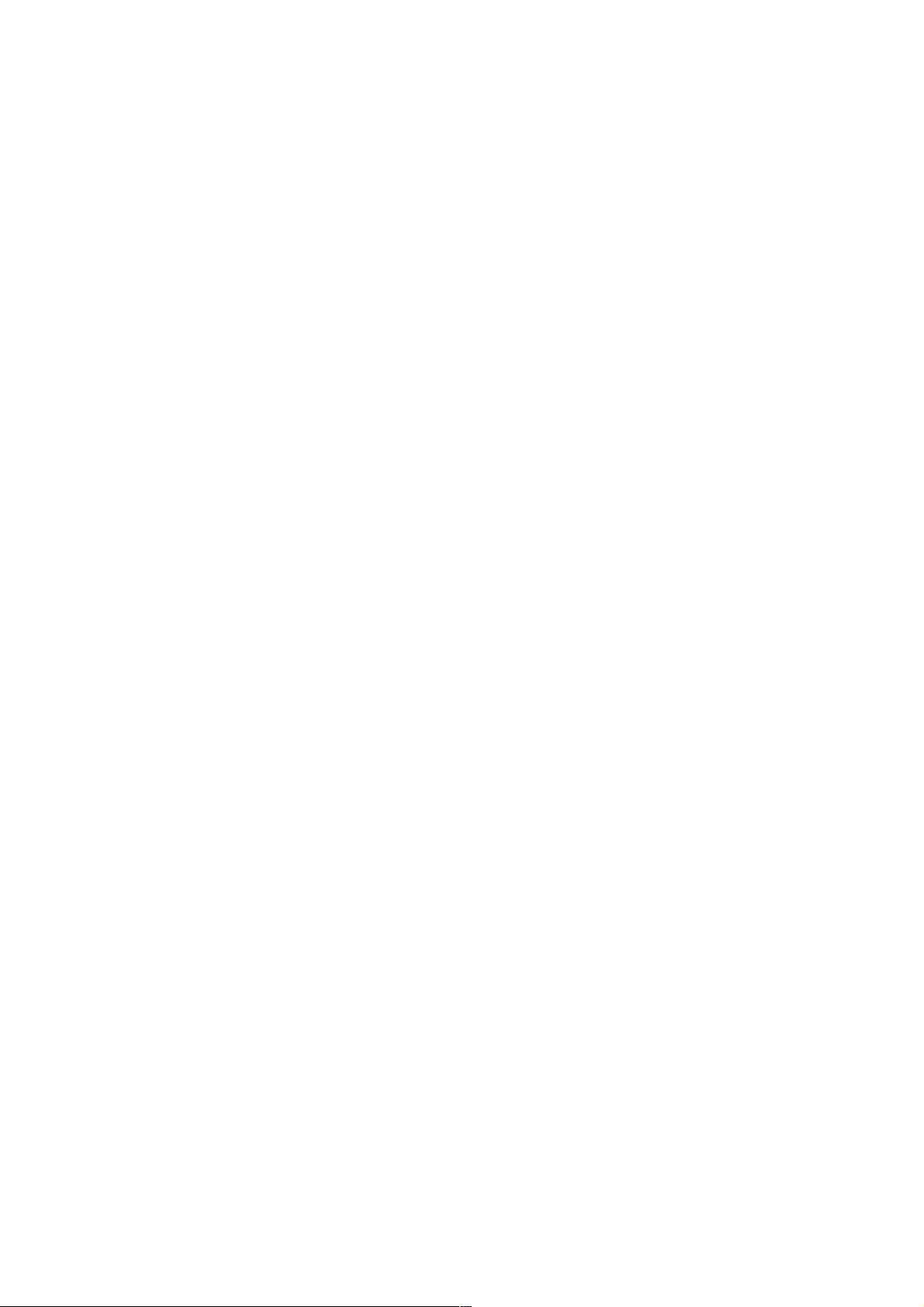

 weixin_406980542023-05-05真是搞笑,把代码贴到个PDF里面,是怕人看着太方便么? #毫无价值
weixin_406980542023-05-05真是搞笑,把代码贴到个PDF里面,是怕人看着太方便么? #毫无价值
- 粉丝: 6
- 资源: 929
 我的内容管理
展开
我的内容管理
展开
 我的资源
快来上传第一个资源
我的资源
快来上传第一个资源
 我的收益 登录查看自己的收益
我的收益 登录查看自己的收益 我的积分
登录查看自己的积分
我的积分
登录查看自己的积分
 我的C币
登录后查看C币余额
我的C币
登录后查看C币余额
 我的收藏
我的收藏  我的下载
我的下载  下载帮助
下载帮助

 前往需求广场,查看用户热搜
前往需求广场,查看用户热搜最新资源


 信息提交成功
信息提交成功